
Sa kini nga manwal, sa detalye bahin sa mga pamaagi sa pagpadagan sa usa ka himan sa pagsulay sa panumduman sa panumduman, ug bisan sa mga kaso diin dili mahimo ang input sa sistema, ingon usab ang posible nga pagsulay, ang decidosic tool sa sistema, ang panumduman sa diagnostic tool nag-ulat sa mga kagamitan mga problema nakadipara.. Sa susamang hilisgutan: Pagsulbad sa Windows 10.
- Mga pamaagi alang sa pagsugod sa mga himan sa pagsusi sa memorya
- Paggamit ug mga resulta ug pagtan-aw sa mga resulta
- Nakit-an nga mga problema sa kagamitan sa panumduman sa diagnostic nga himan
- Pagtudlo sa Video
Giunsa pagsugod ang usa ka himan sa pag-verify sa memorya sa Windows 10 ug kaniadto nga mga bersyon sa sistema
Sa kaso ang operating system nagsugod, ang pagsulod niini ug ang pagtrabaho posible, mahimo nimong gamiton ang usa sa mga musunud nga kapilian alang sa pagsugod sa GUSTO NGA GUSTO:
- Pangitaa ang gitinguha nga butang sa seksyon sa mga himan sa Windows Administration sa Menu sa Start Menu.
- Padayon ang mga yawe WIN + R. sa keyboard, pagsulod mdssched.exe. Ug ipadayon ang Enter.
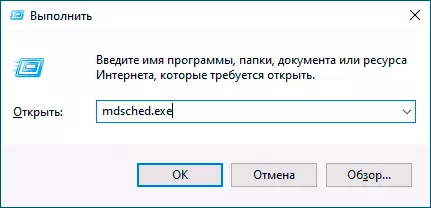
- Buksi ang panel sa control, pilia ang butang nga "Administrasyon" ug ilunsad ang himan sa Windows Memory.
- Gamita ang pagpangita sa Windows 10 Taskbar pinaagi sa pagsugod sa pagsulud sa usa ka "memorya nga tseke nga tseke". O gitukod-sa mga gamit sa pagpangita sa nangaging mga bersyon sa OS.
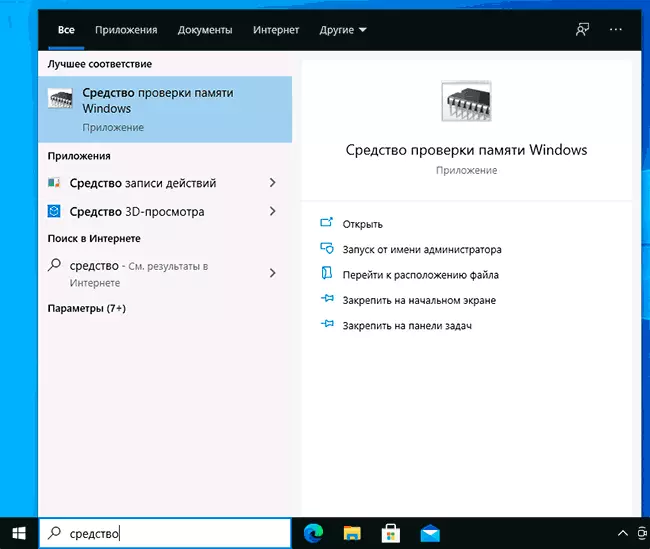
- Mano-mano nga pagdagan file C: \ Windows \ System32 \ MDSCHED.EXE
Kung ang kahimtang komplikado sa kamatuoran nga ang Windows dili magsugod, imposible ang input aron kini imposible, o mga kapakyasan mahitabo dayon, mahimo nimong gamiton ang mga mosunud nga mga paagi aron masugdan ang sulud sa diagnostic sa RAM sa pagsugod sa RAM Diagnostic Tool:
- Pag-download sa usa ka computer o laptop gikan sa usa ka bootable flash drive nga adunay Windows 10 o lain nga bersyon sa Windows, mahimo ka usab gikan sa boot disk. Padayon ang mga yawe sa screen sa pag-install. Shift + F10. (Pagbalhin + FN + H10 sa pipila laptop), mosulod MDSEXE sa sugo linya nga abli ug press PAGSULOD. Human mapili ang "run ug susihon ang" pag-checkout, i-download ang computer nga dili gikan sa Flash Drive, apan gikan sa naandan nga bootable HDD o SSD.
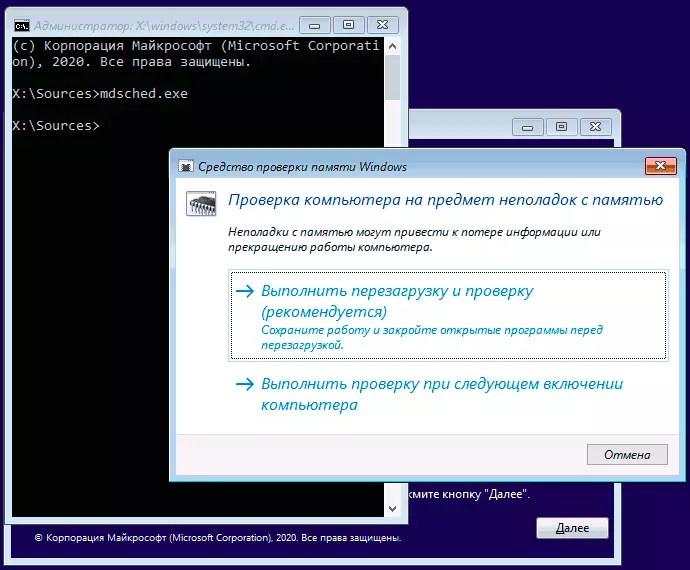
- Memory check mahimong nagsugod gikan sa Windows 10 recovery palibot - pinaagi sa pagklik sa button "Advanced setting" sa asul nga screen sa usa ka sayop o, samtang sa Windows 10 lock screen (uban sa pagpili user ngalan), i-klik ang button nga gipakita sa sa katungod sa sa ubos sa "Power" button, ug unya naghupot sa button pagbalhin, i-klik ang "Pagsugod usab". Sa recovery palibot, pagpili "kasamok" - "Advanced lantugi" - "Command Line". Ug sa niini, ingon sa sa miaging kaso, sa paggamit sa mdsched.exe sugo.
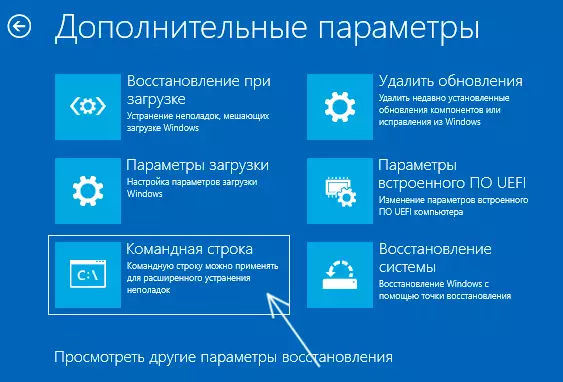
- Kon ikaw adunay usa ka andam Windows Recovery disk, nga imong mahimo magsugod, download gikan niini.
Pinaagi sa paggamit sa Windows Memory Check ug View Results
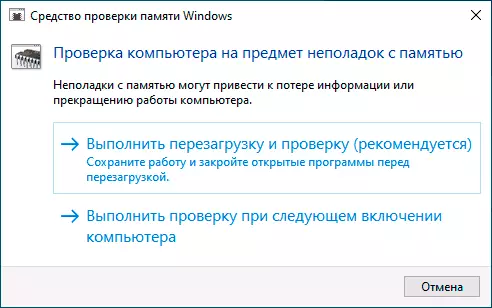
Human sa pagsugod sa usa ka himan sa panumduman verification, kamo giaghat sa pagsugod usab sa computer, human sa pag-uyon, ang proseso motan-aw sama niini:
- RAM ang nagsugod, nga sa usa ka hataas nga panahon. Kini daw nga ang mga diagnostic himan nagdepende: lang sa kaso, maghulat sa maong usa ka kahimtang alang sa 5-10 minutos. Kon kini gayud nahitabo, kini nahitabo, kini mao ang dili iapil nga adunay mga problema uban sa mga ekipo, tingali uban sa RAM, apan dili kinahanglan.
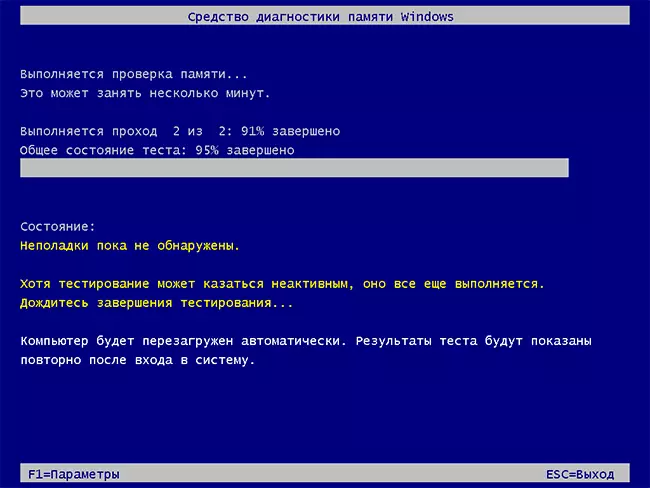
- Kon kamo mopadayon sa yawe sa panahon sa check F1 (O FN + F1, kon ang F1 wala magbuhat), kamo mahulog ngadto sa Windows Memory Diagnostic Tools. Ania ang imong mahimo sa pagpili sa usa ka hugpong sa mga pagsulay (default - normal), gamit ang cache, ug ang gidaghanon sa mga agianan. Pagbalhin sa taliwala sa mga seksyon setting gipahigayon sa yawe Tab. , Kausaban lantugi - ang mga udyong ug sa pagsulod sa mga numero (kay sa gidaghanon sa mga agianan), paggamit sa mga engaste - yawe F10 . Human sa pag-usab sa mga engaste, sa pagsulay ang restarted.
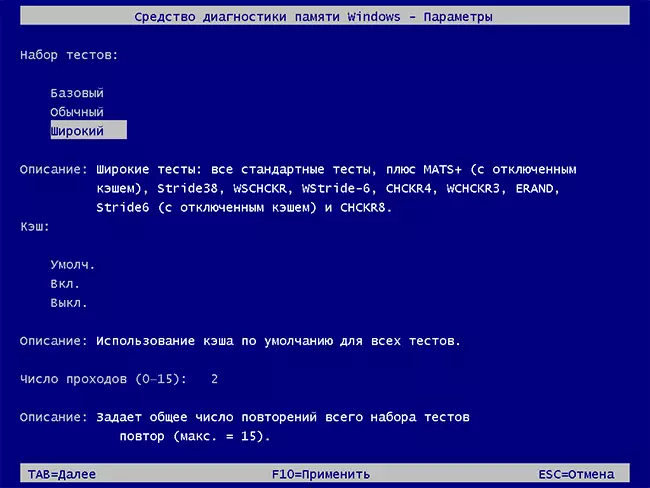
- Atol sa tseke, imong tan-awa ang problema sa "mga problema nga wala pa nakadipara" o "mga problema ekipo nakaplagan."
Human sa verification ang mahuman, ang computer nga awtomatikong rebooted. Dugang pa nga mga lakang - panglantaw resulta.
- Human sa rebooting sa kaso sa Windows 10, nga imong mahimo tan-awa ang usa ka pahibalo sa maong dapit nga pahibalo nga ang mga balita sa resulta sa handumanan check. Apan kini mao ang dili kanunay nga gipakita.
- Ikaw mahimo nga moadto sa pagtan-aw sa mga panghitabo, alang sa click sa niini WIN + R. Pagpaila panghitabovwr.msc .msc .msc. Ug ipadayon ang Enter. Ablihi ang seksyon sa "Windows" - "System" nga seksyon, sa pagpangita sa mga butang diin ang kolum "Tinubdan" gipakita MemoryDiagnostics-Results. Ug tan-awa kita sa mga resulta.
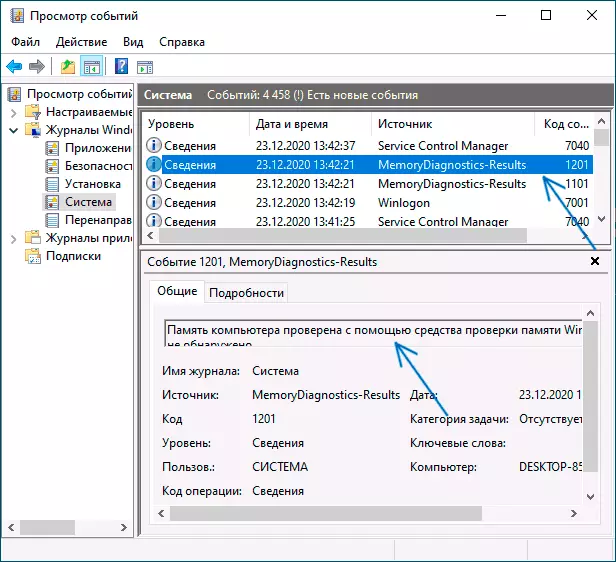
Hunahunaa nga mga sayop, "departures", asul nga screen ug nagbitay dili kanunay nakig-uban sa mga problema sa RAM: Kon ang diagnostic shows himan nga ang tanan anaa sa kahusay, adunay uban nga posible nga rason: ang usa ka bulag nga paging file, mga problema uban sa HDD o SSD ( o gikan kanila Koneksyon, alang sa panig-ingnan - sayop cable), ikatulo-partido antiviruses o, sa sukwahi, malisyosong mga programa, sayop nga operasyon sa mga drayber ekipo.
Unsa ang buhaton kon ang mga problema nga makita diha sa mga handumanan diagnostic himan
Ikasubo, ang mga diagnostic himan dili report gayud nga mga problema nadiskobrehan sa panahon sa pagsusi, apan lamang nagrekomendar sa pagkontak sa manufacturer sa mga ekipo. Unsay mahimong nahimo:- Naghimo og kakulangan sa bisan unsa nga acceleration handumanan nga mga kapilian (kausaban sa frequency, timings ug uban pa) diha sa atubangan sa tukma nga mga kapilian sa BIOS o pinaagi sa manufacturer sa motherboard o laptop.
- Sulayi sa pagsusi ang handumanan bar sa usa ka usa, sa ubang mga slots sa motherboard aron sa pagpangita kon problema lamang sa usa ka piho nga module sa panumduman o sa usa ka partikular nga connector makita.
- Gamita sa ubang mga utilities sa pagsusi RAM kon gikinahanglan.
- Basaha ang dokumento alang sa motherboard PC - tingali kini mao ang pipila ka mga matang sa handumanan incompatibility sa piho nga mga kinaiya (kon bag-o lang kamo dugang nga bag-ong handumanan modules o lang sa imong kaugalingon nakolekta sa usa ka computer).
- Usahay BIOS update makatabang.
Pagtudlo sa Video
Kon kamo figured kon unsa ang imong problema ang hinungdan, ako mapasalamaton sa komento sa artikulo: tingali alang sa usa ka tawo kini nga mapuslanon.
